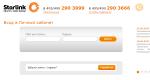Как удалить лишние сообщения в скайпе. Как удалять сообщения в скайпе
Удалить сообщения в Скайпе можно двумя способами:
- Через окно общения с пользователем
- В настройках Скайпа
Первый способ работает только для сообщений последнего часа и только принадлежащих Вам. Сообщения можно удалять по одному за раз. Для удаления нажмите правой клавишей мыши на свое имя возле удаляемого сообщения или на само сообщение и в открывшемся меню выберите (левой клавишей мыши) пункт "Удалить". Сообщения вашего собеседника должен удалять он сам!
 Вторым способом сообщения удаляются за весь период хранения переписки. В меню Скайпа выберите "Инструменты - Настройки...". Откроется окно с настройками Скайпа. Слева выберите пункт "Безопасность", а затем в правой части окна нажмите на кнопку "Очистить историю". Все сообщения со всеми пользователями будут удалены.
Вторым способом сообщения удаляются за весь период хранения переписки. В меню Скайпа выберите "Инструменты - Настройки...". Откроется окно с настройками Скайпа. Слева выберите пункт "Безопасность", а затем в правой части окна нажмите на кнопку "Очистить историю". Все сообщения со всеми пользователями будут удалены.

Следует помнить, что сообщения в Скайпе хранятся на его сервере и все манипуляции с ними происходят там же, поэтому удаляя историю переписки по одному сообщению у себя, вы удалите ее так же и у того человека, с которым общались. Полная очистка Вашей истории через настройки Скайпа не приведет к ее очистке у собеседника.
Внимание! Удаленные сообщения восстановить невозможно.
Общение в группе
Если переписка между пользователями в Скайпе ведется созданной группе, то каждый член группы может удалить свои сообщения указанным выше способом и, кроме того, создатель группы имеет возможность удалять помимо своих так же сообщения других членов группы общения.
Skype – бесплатный сервис общения в сети интернет. Программа предоставляет хорошую возможность обмениваться информацией с близкими и коллегами с помощью текстовых и мультимедийных сообщений. Вся информация об отправленных и полученных сообщениях хранится на серверах этого мессенджера. При возникновении некоторых жизненных обстоятельств может понадобиться удаление всей переписки, поэтому пользователи должны знать как правильно это сделать. Давайте рассмотрим вопрос, как очистить сообщения и переписку в Skype навсегда.
Как удалить всю переписку с собеседником
Функция сохранения текстовых сообщений – хорошая возможность сохранить важную для пользователя информацию. Однако, это может стать причиной нарушения приватности в случае взлома учетной записи. Поэтому, чтобы ограничить доступ к секретной переписке, пользователям стоит периодически удалять историю сообщений.
В приложении существует дополнительная опция, которая позволяет удалить всю текстовую переписку. Благодаря этому можно сохранить в тайне беседу с близкими и друзьями, а также освободить память используемого устройства.
Прежде чем удалить историю общения с пользователем, стоит сохранить важную для Вас информацию. После удаления переписки восстановить текст можно будет только с помощью сторонних утилит. При этом вся история переписки будет сохранена у вашего собеседника.

Избавиться от ненужных сообщений в Skype возможно без дополнительных программ. Для того, чтобы удалить текст беседы, нужно провести несколько несложных действий:
- Запустите программу Skype на устройстве.
- В разделе меню найдите Инструменты, затем пункт Настройки.
- Курсором мышки выберите Чаты и смс, затем Настройки.
- Далее нажмите Открыть дополнительные и Очистить историю.
- Подтвердите свое согласие на проведение процедуры удаления.
Для того чтобы не тратить время на удаление истории переписки, установите автоматическую чистку сообщений. Для этого выберите промежуток времени через какое Skype будет самостоятельно проводить удаление переписки.
Когда нужно удалить текст сообщений с телефона и планшета, то необходимо провести такие действия:
- Запустите программу Skype и найдите учетную запись нужного пользователя.
- На короткое время задержите палец руки на собеседнике до появления контекстного меню.
- Зайдите в пункт Удалить из недавнего.

Когда Вы хотите полностью очистить информацию о Skype, зайдите в настройки устройства и найдите раздел Приложения. В представленном списке программ выберите Skype. Ваше устройство предложит выполнить функцию Стереть данные. Затем исчезнет вся информация о приложении, а также Ваш логин и пароль, которые придется заново вводить.
Еще одним радикальным методом очистки информации является удаление Skype с телефона или планшета. В случае когда Вам понадобиться восстановить программу на телефон, ее можно скачать в любое время с официального сайта.
Как удалить отдельное сообщение
Когда пользователь хочет очистить часть проведенной текстовой беседы, то понадобиться совершить такие действия:
- Запустите Skype на устройстве.
- Зайдите в текстовую переписку и найдите сообщение, которое хотите удалить.
- Нажмите на него курсором мыши и выберите функцию Удалить.
- В новом окне подтвердите свое желание нажав на опцию Удалить.
На месте сообщения Вы увидите мусорную корзину с информацией о том, что оно было удалено.
Такую процедуру чистки сообщений можно проводить только с вашими недавними сообщениями. При этом текст переписки сохраняется у другого пользователя.

К тому же если понадобится удалить всю отправленную и полученную информацию, потребуется выполнить другую процедуру, так как удалять вручную по одному сообщению займет немало времени.
Что если удалить уже отправленное сообщение
В отличие от других подобных программ, Skype поддерживает дополнительную функцию удаления отправленного сообщения до того момента пока собеседник успеет его прочитать.
Для этого необходимо произвести пару простых манипуляций:
- Нажмите курсором на текст отправленного сообщения.
- На экране появится опция Удалить.
- Подтвердите действие нажав на эту надпись.
На месте отправленного сообщения появится надпись о том, что сообщения было удалено. Надпись Сообщение удалено появиться в диалоговом окне двоих пользователей.
Преимуществом функции удаления отправленного сообщения является то, что если пользователь по ошибке отправил данное сообщение или передумал его отправлять, он может быстро и удобно исправить ситуацию.
Недостатком опции является то, что удалить текст можно в течении короткого промежутка времени, до того как собеседник зайдет в приложение.
Можно ли посмотреть удаленные сообщения
Если пользователь ранее удалял учетную запись или пользовательский каталог, то прочитать удаленные сообщения в будущем практически невозможно. Разработчики постарались помочь это сделать с помощью дополнительных программ.
Чтобы прочесть удаленное сообщение, должен быть доступ к скрытым папкам и файлам на вашем устройстве. Для этого скачайте и установите программу SkypeLogView. Это портативное приложение удобное и простое в применении. С его помощью можно извлечь необходимую информацию из секретных файлов и сохранить в текстовом документе.
Удалить всю переписку в Скайпе с одним человеком довольно просто, используя функционал мессенджера. Переписка хранится на серверах Skype, на вашем компьютере и на компьютере вашего собеседника. Только первый из описанных способов позволяет удалить переписку везде. Остальные способы более удобные, но они удаляют сообщения только на вашем локальном компьютере.
Как удалить всю переписку в Скайпе с одним человеком
Если сообщений немного, их можно удалить вручную. Кликните правой кнопкой мыши по конкретному сообщению и нажмите “Удалить”. В этом случае, сообщения удалятся и у другого человека, а также с сервера. Если сообщений много, воспользуйтесь такими советами:
Установите программу Skype Cleaner. Его можно скачать по этой .
Запустите программу и введите свой ник и ник человека, переписку с которым вы хотите очистить.
Подтвердите действие.
Внимание! Данные удаляются только с вашего компьютера, они остаются у другого человека, с которым вы переписывались и на сервере.
Как удалить переписку с теми, кто есть в контактах?
Выберите нужный вам чат.
Кликните правой кнопкой мыши по нему.
Нажмите "Удалить чат".
Во всплывшем окне подтвердите, что хотите удалить историю переписки.
Важно! Обратите внимание, что удалить переписку сразу у всех невозможно. Удаляются все видеозвонки, сообщения, файлы у одного конкретного человека. Удаление файлов происходит только на вашем компьютере, на сервере данные остаются.
Заключение
Если вам необходимо удалить большое количество переписки Skype, то лучше комбинировать различные способы. Удалите важные и конфиденциальные сообщения вручную первым способом, а все остальное с помощью специальной программы или чаты целиком.
Надеюсь вы уже уверенно пользуетесь этой программой постоянно. Очень многие пользователи по всему миру считают Skpe одной из лучших для обмена сообщениями и для совершения звонков как бесплатных так и за небольшую плату в любую точку нашей планеты.
Однако со временем у многих возникает необходимость в удалении определённых сообщений или же всей истории полностью (в целях безопасности или для очистки). И вопрос о том как удалить сообщения в скайпе может возникнуть даже у опытных пользователей. И далее мы с Вами рассмотрим способы как это сделать.
При общении с вашим собеседником по скайпу вся переписка видна как Вам, так и оппоненту. И можно предположить что удаляя сообщения в своем активном окне, вы не сможете удалить эти же сообщения на другой стороне. Однако такой принцип присущ многим мессенджерам, но не для Skype. Разработчики подумали и решили усовершенствовать функцию удаления и создали процедуру таким образом, что сообщение удаляется у вашего оппонента так же как и у вас.
Такой функционал полезен так же и при случае если вы отправили сообщение не тому пользователю и если вы успеете удалить его до того, как на том конце его прочитали, ваше нежелательное сообщение не прочитают. Пользователь увидит только надпись «сообщение удалено». Как по мне — это очень правильная и логичная особенность функции удаления.
Главное успеть удалить сообщение до того, как ваш собеседник его успеет прочитать. В противном случае вы не увидите пункта меню удалить.
Нажимаете правой кнопкой мыши на сообщении, которое необходимо удалить и выбираете пункт меню удалить.

Нажимаем правой кнопкой мыши на сообщении, которое вы хотите удалить
В открывшемся окне подтверждаете свое действие (можно поставить галочку не выводить предупреждения в будущем). Успели — значит удалили 🙂 и адресат больше не прочитает ваше ошибочно отправленное послание.

Подтверждаем действие удаления
Помимо удаления отдельного сообщения, в программе есть возможность удалить всю историю. Так же как и в предыдущей инструкции, нет ничего сложного в том, как как удалить историю в скайпе.
Как удалить историю в скайпе
Удаление всей истории сообщений
Делается удаление истории следующим образом:
- В панели верхнего меню выбираем пункт «Инструменты» и затем в выпадающем меню «Настройки»
- В окне настроек Скайп переходим во вкладку «Безопасность» и во вкладке выбираем «Настройки безопасности». Справа появится вкладка с настройками безопасности общения. Нам необходима кнопка «Очистить историю» под надписью «Сохранять историю…». Учтите, что после удаления истории вернуться или откатить это действие будет невозможно. Вся история сообщений будет удалена безвозвратно. Подумайте два раза перед подтверждением действия. Если вы хотите удалить историю сообщений Скайп от конкретного пользователя, есть хитрость в удалении этого контакта и последующим добавлением этого же контакта к себе в список. Об удалении контакта читайте чуть ниже.


Нажимаем «Безопасность» и во вкладке «Настройки безопасности» удаляем историю сообщений скайп
Как удалить историю сообщений только одного контакта из Skype
Если трюк с удалением контакта не помог или вы не хотите удалять контакт на всякий случай, умные программисты придумали и написали решение данной проблемы. Называется программа SkHistory. Скачать программу можно . Для работы программы необходимо установить Adobe Air т.к. она написана на нем. Установить ее (если все еще не установлена) можно с сайта Adobe .
После установки AIR, разархивируем саму программу для работы с историей и устанавливаем ее.
Чтобы не потерять все сообщения или не испортить весь скайп, сделайте резервную копию истории сообщений. Просто скопируйте папку в другое место. Папка находится: Windows XP: C:\Documents and Settings\USER_NAME\Application Data\Skype или (%APPDATA%/Skype) Windows 7: C:\Users\USER_NAME\AppData\Roaming\Skype
Перед запуском SkHistory, закрываем Skype. Запускаем программу (выглядит интерфейс программы как на изображении снизу) и выбираем в меню «Language» «Русский».

- Далее выбираем аккаунт в котором необходимо удалить историю. Если у вас несколько аккаунтов, выбираете необходимый.
- В новых версиях появилась кнопочка создания резервной копии. Нажимаем ее. И выбираем куда сохранить файл с резервом. В будущем в случае проблем можно будет восстановить все данные по аккаунту.
- Нажимаем кнопку «Выбрать аккаунт».

Выбираем необходимый нам аккаунт, в котором необходимо удалить историю.

После выбора т.н. «жертвы», можете смело удалять либо всю историю, либо конкретное сообщение. И все. Заходим снова в Скайп и проверяем. Все должно работать и удаленных сообщений не должно быть.

Как удалить контакт из скайпа
Удаление контакта
Для удаления контакта в Skype необходимо выбрать собственно сам контакт в списке слева. Нажать на нем правой кнопкой мыши и в выпадающем списке меню выбрать «Удалить из списка контактов». В открывшемся окне подтверждаем удаление.


Блокирование контакта
В отличие от предыдущего метода «Удаления», есть возможность блокировать контакт. Применяется в том случае, если после удаления пользователь настойчиво пытается отсылать вам сообщения или добавляться в ваш контакт список.
Выбираем как и в предыдущем способе имя пользователя и нажимаем правой кнопкой мыши. В выпадающем меню выбираем

Подтверждаем блокировку. Тут же можем удалить этого пользователя из списка и даже отправить сообщение о нарушении в Скайп.

На мобильном устройстве : Нажмите и удерживайте сообщение, а затем выберите команду Удалить .
На компьютере: Щелкните сообщение правой кнопкой мыши и выберите команду Удалить .
Примечание.
При удалении отправленного мгновенного сообщения оно становится недоступным для всех участников чата. Вы можете удалить только то мгновенное сообщение, которое отправили сами, а не другой участник чата.
Удаление чата
На мобильном устройстве Удалить беседу .
На компьютере Удалить беседу .
Примечание.
При удалении беседы удаляется ваша копия сообщений в беседе, а также беседа из списка чатов. Если вы начнете новую беседу с пользователем, беседа с которым ранее была удалена, вы не сможете восстановить ее сообщения.
Выход из чата
На мобильном устройстве : нажмите и удерживайте беседу в списке чатов, а затем выберите команду Покинуть группу .
На компьютере : щелкните правой кнопкой мыши беседу в списке чатов и выберите команду Покинуть группу .
Примечание. При выходе из групповой беседы удаляется ваша копия сообщений в беседе, а также беседа из списка чатов. При повторном присоединении к беседе вы сможете увидеть сообщения беседы полностью или с момента присоединения в зависимости от настройки истории чатов.